Kaip nustatyti "AdBlock" tik blokuoti skelbimus konkrečiose svetainėse

Jei jums patinka blokuoti pernelyg didelius skelbimus, bet nenorite pavogti pajamų iš patinkančių svetainių, galite nustatyti "AdBlock"
SUSIJĘS: Kaip išjungti "Chrome" naująjį skelbimų blokavimą (tam tikrose svetainėse ar visose svetainėse)
Nors "Google" atlieka savo vaidmenį, kad jūsų skelbimas geriau susiduria su žiniatinkliu, užblokuodama skelbimus, kurie neatitinka tam tikrų standartų, niekada nėra bloga idėja turėti valdymą, kai to pageidauja tu . Štai kur veikia "AdBlock", bet ne taip, kaip jūs tradiciškai galvojote apie šį prieštaringą įskiepį.
Pagal numatytuosius nustatymus "AdBlock" blokuoja skelbimus - visus skelbimus. Nors matau, kaip tai gali būti patrauklus, ne visi skelbimai yra blogi, pernelyg dideli arba kitaip. Tiesą sakant, skelbimai yra tai, kiek svetainių uždirba pinigus, įskaitant tą, kurį dabar skaitote.
Nors išeiname iš mūsų būdas įsitikinti, kad skelbimo patirtis neatitinka Jūsų būdas, mes taip pat suprantame, kad ne visos svetainės žino apie savo skelbimo situaciją, kaip turėtų būti, arba galbūt jiems visai nesvarbu. Nepriklausomai nuo priežasties, jei ateina laikas, kai svetainė priverčia per daug skelbimų žemyn savo gerklę, laikas juos blokuoti.
Kaip nustatyti AdBlock leisti skelbimus
Taigi pirmiausia pirmiausia atlikite veiksmus ir įdiekite. AdBlock. Tai galima naudoti "Chrome", "Firefox" ir "Edge". Įdiegę instrukcijas iš esmės yra vienodos visose naršyklėse.
Pastaba : Aš naudoju "Chrome", kad būtų galima naudoti treniruotę, taigi jis gali atrodyti šiek tiek kitaip, jei naudojate kitą naršyklę.
Spustelėkite plėtinio piktogramą, tada pasirinkite parinktį "Parinktys". Tai atveria naują naršyklės skirtuką.
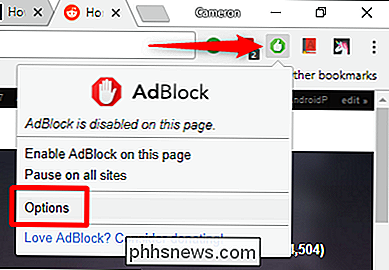
Šiame skirtuke viršutinėje pusėje spustelėkite parinktį "Tinkinti".
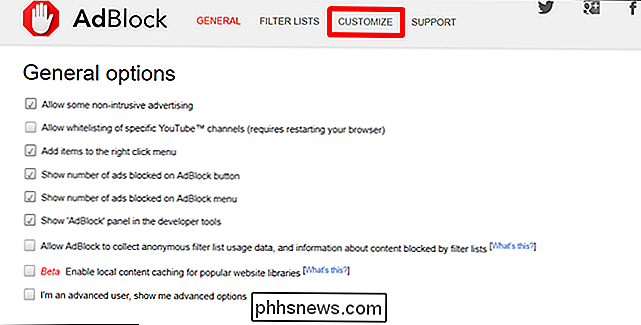
Puslapyje "Tinkinti" yra daugybė parinkčių, bet jūs ieškote "Rodyti skelbimus". visur, išskyrus šias domenas ". Spustelėkite ją, jei norite išplėsti naują įvesties laukelį.
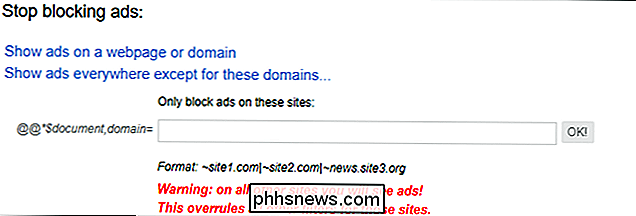
Šiame laukelyje galite pradėti pridėti svetaines, kuriose norite blokuoti skelbimus, naudodami formatą, pateiktą ties langeliu. Jūsų įvestos svetainės pridedamos prie skyriaus "Filtrai".
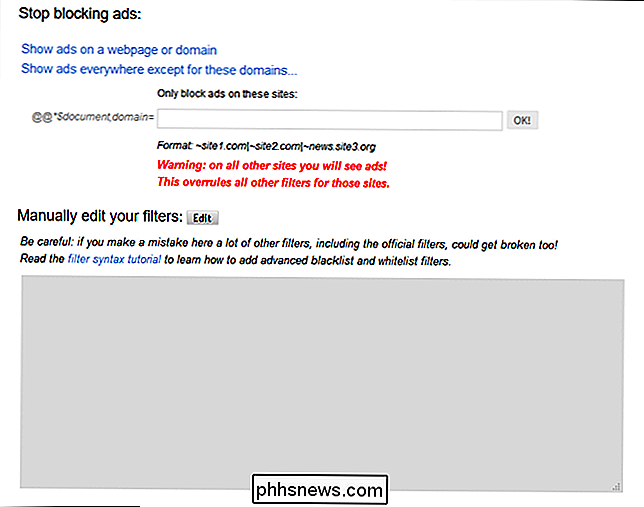
Filtrų sekciją galite redaguoti ir rankiniu būdu, tačiau žinokite, kad tai yra labai ypač apie formatavimą. Vienas neteisingas personažas ir viskas suskaido!
Laimei, yra lengviau. Jūs neturite jaudintis dėl rankiniu būdu įvesti kiekvieną svetainę, kuriai norite užblokuoti skelbimus. Vietoje to galite tiesiog naudoti plėtinio piktogramą naršydami. Kai susidūrėte su pažeidžiančia svetaine, eikite į tos svetainės pagrindinį puslapį, spustelėkite "AdBlock" plėtinio piktogramą, tada pasirinkite parinktį "Įgalinti" AdBlock šiame puslapyje ". Poof-skelbimai dingo. Tai viskas, ko reikia!
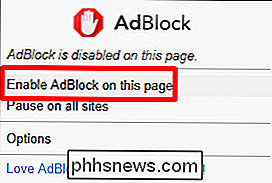
Pastaba : tai reikia padaryti svetainės pagrindiniame puslapyje, kitaip tik blokuojant skelbimus puslapyje tiksliai , kurį žiūrite. Tačiau įjungus jį pagrindiniame puslapyje, jis blokuoja skelbimus visame domene.
Kaip pakartotinai įjungti blokuojamų svetainių skelbimus
Jei bet kuriuo metu turite širdies pasikeitimą (arba netgi netyčia užblokuotas) skelbimus), galite lengvai atšaukti šį nustatymą.
Nors jūsgalite redaguoti filtrų sąrašą, paprastai norėčiau prieš tai, nebent esate visiškai tikras, ką darai. Vėlgi, visa informacija bus pertraukta, jei kažkas neteisingai įvestas.
Vietoj to, tiesiog apsilankykite svetainės pagrindiniame puslapyje, spustelėkite "AdBlock" piktogramą, tada pasirinkite parinktį "Negalima paleisti šios svetainės puslapiuose".
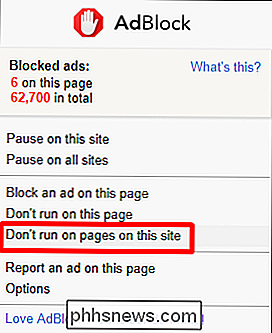
Atidarykite naują langą - tiesiog spustelėkite "Išskirti", kad leiskite skelbimus šiame domene.

Atlikta ir baigta.
Nors mes neabejotinai skatiname skelbimų blokavimą "nekaltuosius, kol įrodyta kaltė", mes Taip pat suprantame, kad kai kurios svetainės yra tiesiog baisios, kai kalbama apie skelbimų pateikimą į veidą. Mes manome, kad leidžiant skelbimus apskritai, o tada užblokuoti skelbimus pažeidžiančiose svetainėse, yra puikus vidurinis pagrindas diskusijose dėl blokuojančių skelbimų.
Be to, nenaudokite šio skelbimų blokavimo. Mes mylime tave.

Geriausi dokumento nuskaitymo būdai, naudojant jūsų telefoną ar planšetinį kompiuterį
Dokumentų ir nuotraukų "nuskaitymas" su jūsų telefonu yra mišrus krepšys. Laimei, yra labai paprastų būdų nuskaityti daiktus ir gauti patikimus gerus rezultatus. SUSIJĘS: Kaip nusipirkti tinkamą skaitytuvą jūsų poreikiams: nuotraukos, dokumentai ir dar daugiau Žinoma, specialus skaitytuvas vis dar yra puikus turėti, jei dažnai reikia nuskaityti daugybę dokumentų, tačiau naudojant telefoną taip pat puikiai veikia, jei dabar kaskart nuskaito tik keletą dokumentų.

Kaip sukonfigūruoti "Wink" šakotuvą (ir pradėti kurti įrenginius)
"Wink" šakotuvas yra dar vienas "smoke" centras, kurio tikslas yra konkuruoti su "SmartThings" ir "Insteon" prietaisas, prie kurio gali prisijungti visi kiti jūsų "smarthome" įrenginiai. Štai kaip jį nustatyti. Kas yra "Wink Hub"? "Smarthome" centrai veikia kaip pagrindinis įrenginys, kuris jungiasi prie jūsų maršrutizatoriaus (taip suteikiant jam prieigą prie jūsų tinklo ir interneto), tada jūsų įvairūs kiti smarthome įrenginiai SUSIJĘS: Kas yra "ZigBee" ir "Z-Wave" smarthome gaminiai?



